Θα πρέπει να καταργήσετε την προστασία του φύλλου εργασίας στο οποίο εργάζεστε
- Όταν τα στοιχεία του μενού του Excel είναι κλειδωμένα ή γκρι, το πιθανότερο είναι ότι ολόκληρο το βιβλίο εργασίας μπορεί να προστατεύεται.
- Θα πρέπει να ξεκλειδώσετε το βιβλίο εργασίας ή το φύλλο εργασίας για να ξεκλειδώσετε τα στοιχεία μενού.
- Επίσης, θα πρέπει να μεταβείτε στις Επιλογές για προχωρημένους και να δείτε εάν η επιλογή εμφάνισης στοιχείων μενού είναι ενεργοποιημένη ή όχι.
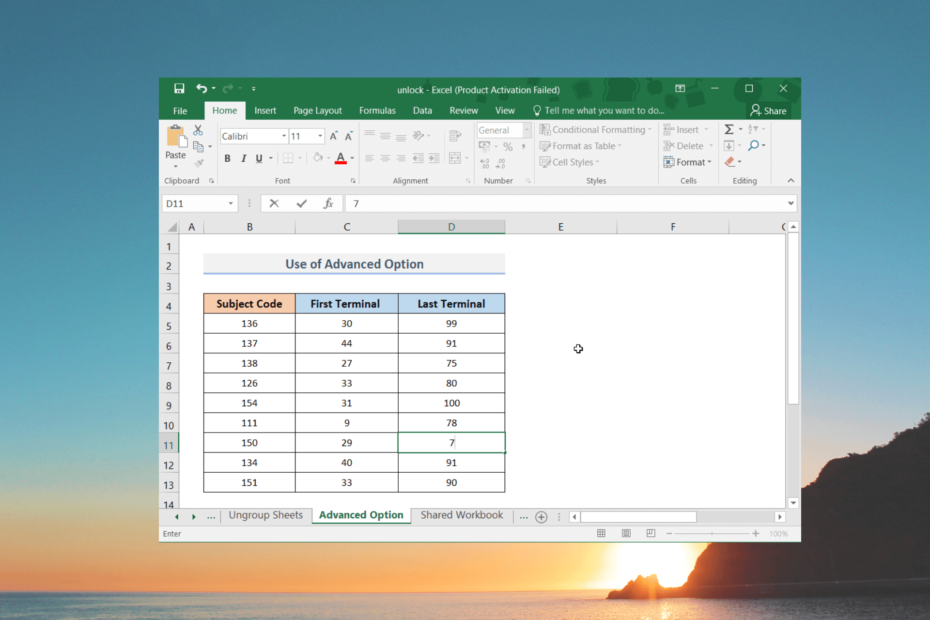
Υπάρχουν πολλοί αναγνώστες που κάνουν ερωτήσεις σχετικά με το πώς να ξεκλειδώσετε το γκριζαρισμένο μενού στο Excel. Εξαιτίας αυτού του προβλήματος, δεν μπορούν να χρησιμοποιήσουν εντολές και ενέργειες.
Σε αυτόν τον οδηγό, θα μοιραστούμε μαζί σας μερικούς αποτελεσματικούς τρόπους που θα σας απαντήσουν πώς να ξεκλειδώσετε τα γκριζαρισμένα μενού στο ερώτημα του Excel. Ας δούμε τις λύσεις.
Γιατί το μενού του Excel είναι γκριζαρισμένο;
Κάναμε την έρευνά μας και ανακαλύψαμε μερικούς από τους συνήθεις λόγους για τους οποίους τα μενού στο Microsoft Excel είναι γκρι για εσάς.
- Κάποιος επεξεργάζεται το κελί: Συχνά όταν κάποιος επεξεργάζεται ή εργάζεται σε ένα κελί, εξαιτίας του οποίου το φύλλο Excel βρίσκεται σε κατάσταση επεξεργασίας.
- Το υπολογιστικό φύλλο προστατεύεται: Μπορεί να έχετε κλειδώσει το υπολογιστικό φύλλο ή να έχετε ανοίξει ένα κλειδωμένο υπολογιστικό φύλλο που υπάρχει για να αποτρέψει τυχόν ξένες επεξεργασίες.
- Το βιβλίο εργασίας προστατεύεται: Κάποιος μπορεί να έχει προστάτευσε το βιβλίο εργασίας για αποφυγή μετακίνησης, απόκρυψης και διαγραφής φύλλων εργασίας.
- Οι επιλογές του Excel ενδέχεται να είναι κρυφές: Οι πιθανότητες είναι ότι η δυνατότητα εμφάνισης όλων των επιλογών του Excel μπορεί να είναι απενεργοποιημένη στο μενού ρυθμίσεων του Excel.
Ας δούμε τώρα τις λύσεις σχετικά με τον τρόπο ξεκλειδώματος γκριζαρισμένων μενού στο Excel.
Πώς ξεκλειδώνω ένα γκριζαρισμένο μενού στο Excel;
- Γιατί το μενού του Excel είναι γκριζαρισμένο;
- Πώς ξεκλειδώνω ένα γκριζαρισμένο μενού στο Excel;
- 1. Πατήστε Enter για να ξεκλειδώσετε το γκριζαρισμένο μενού
- 2. Καταργήστε την προστασία του φύλλου εργασίας
- 3. Κατάργηση ομαδοποίησης φύλλων για ξεκλείδωμα μενού
- 4. Τροποποιήστε τις Προηγμένες Επιλογές
- 5. Μετατρέψτε το βιβλίο εργασίας σε συμβατή έκδοση
1. Πατήστε Enter για να ξεκλειδώσετε το γκριζαρισμένο μενού
Θα δείτε ότι όταν επεξεργάζεστε ένα κελί στο υπολογιστικό φύλλο, τα στοιχεία μενού θα είναι κλειδωμένα ή γκριζαρισμένα.
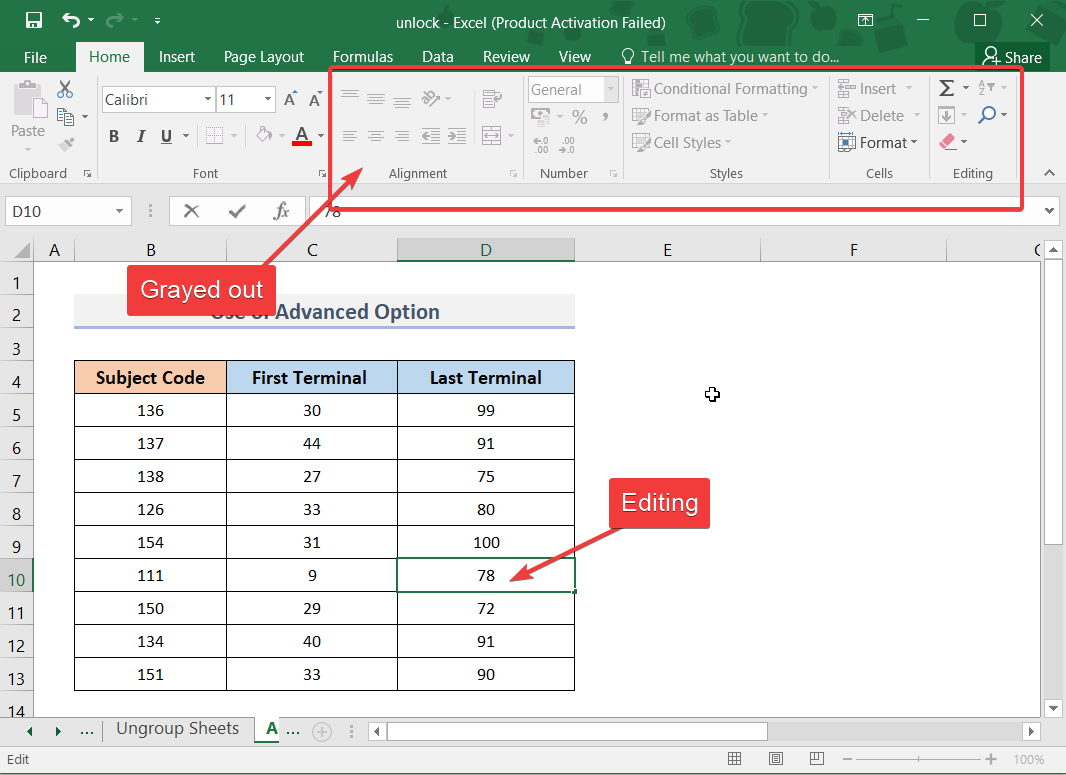
Για να ξεκλειδώσετε το γκριζαρισμένο μενού στο υπολογιστικό φύλλο του Excel, πρέπει να πατήσετε το Εισαγω κουμπί μετά την ολοκλήρωση της επεξεργασίας. Αυτό θα ξεκλειδώσει τα γκριζαρισμένα στοιχεία μενού.
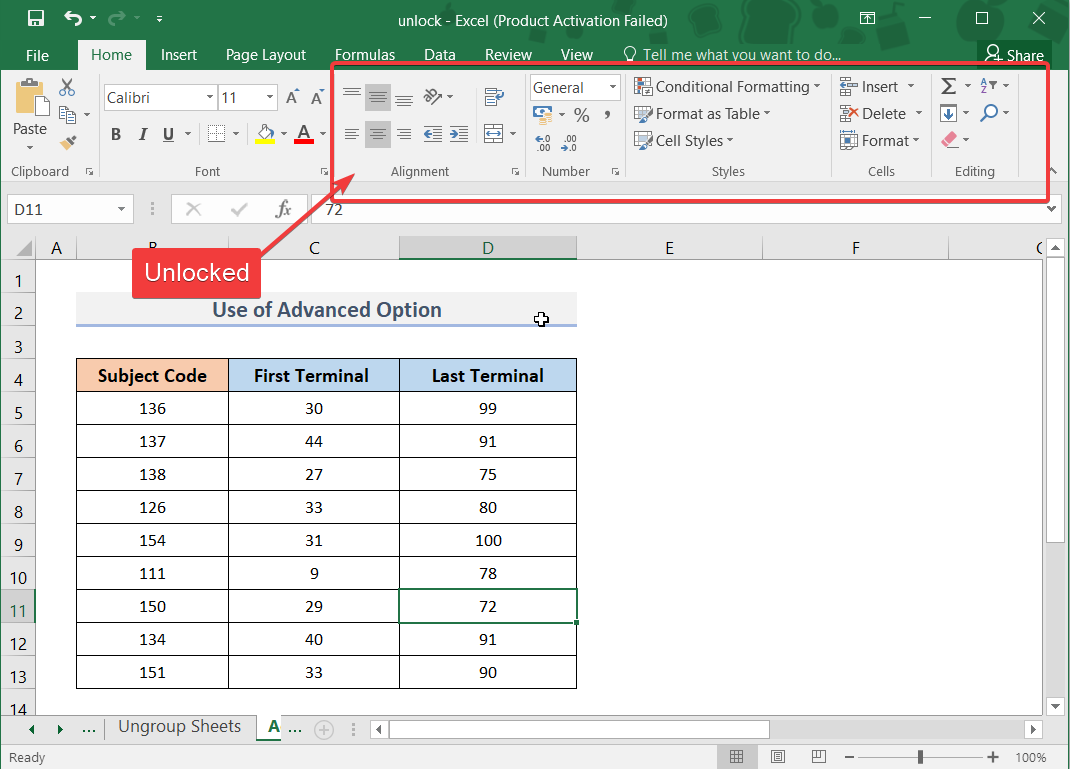
Συχνά παραβλέπουμε ορισμένες από τις ενέργειές μας κατά την επεξεργασία του βιβλίου εργασίας του Excel και πιστεύουμε ότι είναι ένα ζήτημα του προγράμματος. Αλλά ένα απλό πάτημα του κουμπιού Enter μπορεί να ξεκλειδώσει τα γκριζαρισμένα στοιχεία μενού.
2. Καταργήστε την προστασία του φύλλου εργασίας
- Εκκινήστε το φύλλο εργασίας.
- Κάνε κλικ στο Ανασκόπηση καρτέλα στην επάνω γραμμή μενού.

- Σύμφωνα με το Αλλαγές ενότητα, κάντε κλικ στο Κατάργηση προστασίας φύλλου.

- Εισαγάγετε τον κωδικό πρόσβασης για να καταργήσετε την προστασία του φύλλου εργασίας και κάντε κλικ Εντάξει.

- Τα γκριζαρισμένα μενού θα ξεκλειδωθούν.
Εάν το φύλλο εργασίας προστατεύεται με κωδικό πρόσβασης, τότε πρέπει να εισαγάγετε τον κωδικό πρόσβασης για να το ξεκλειδώσετε. Αυτό θα σας επιτρέψει να επεξεργαστείτε το φύλλο εργασίας καθώς και να ξεκλειδώσετε τα γκριζαρισμένα στοιχεία μενού στο Excel.
Όπως καταργήσατε την προστασία του φύλλου εργασίας, μπορείτε επίσης να ελέγξετε εάν ολόκληρο το βιβλίο εργασίας προστατεύεται ή όχι. Αν ναι, τότε θα πρέπει να επιλέξετε το Κατάργηση προστασίας του βιβλίου εργασίας και πληκτρολογήστε τον κωδικό πρόσβασης και ξεκλειδώστε τα γκριζαρισμένα στοιχεία μενού.
- MegaStat για Excel: Πώς να κάνετε λήψη και εγκατάσταση
- Σφάλμα χρόνου εκτέλεσης 13: Τύπος Ασυμφωνία [Διόρθωση]
- Ανοίγονται αρχεία Excel στο Σημειωματάριο; 4 τρόποι για να το διορθώσετε
3. Κατάργηση ομαδοποίησης φύλλων για ξεκλείδωμα μενού
- Εκκινήστε το βιβλίο εργασίας.
- Κάντε δεξί κλικ στο φύλλο εργασίας και επιλέξτε Επιλέξτε όλα τα φύλλα.

- Κάντε ξανά δεξί κλικ σε ένα φύλλο εργασίας και επιλέξτε Κατάργηση ομαδοποίησης Φύλλων.
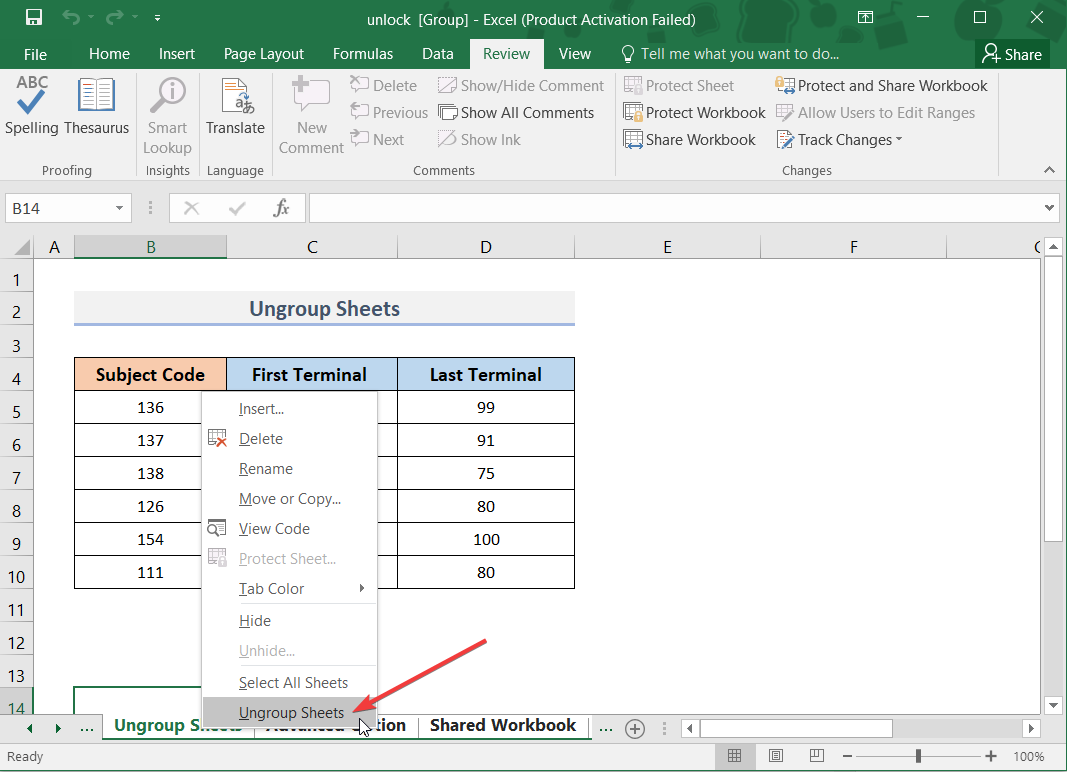
- Αυτό θα ενεργοποιήσει ή θα ξεκλειδώσει τα γκριζαρισμένα στοιχεία μενού.
Εάν τα φύλλα είναι σε μια ομάδα, τότε δεν θα μπορείτε να χρησιμοποιήσετε τα στοιχεία μενού και να εφαρμόσετε περαιτέρω ενέργειες στο φύλλο εργασίας σας.
Για αυτό, πρέπει να ακολουθήσετε τα παραπάνω βήματα και να καταργήσετε την ομαδοποίηση των φύλλων εργασίας και, στη συνέχεια, αυτό θα λύσει τον τρόπο ξεκλειδώματος γκριζαρισμένων μενού στο ερώτημα του Excel.
4. Τροποποιήστε τις Προηγμένες Επιλογές
- Εκκινήστε το βιβλίο εργασίας.
- Κάντε κλικ στο Αρχείο από το επάνω μενού.

- Επιλέγω Επιλογές από το αριστερό παράθυρο.
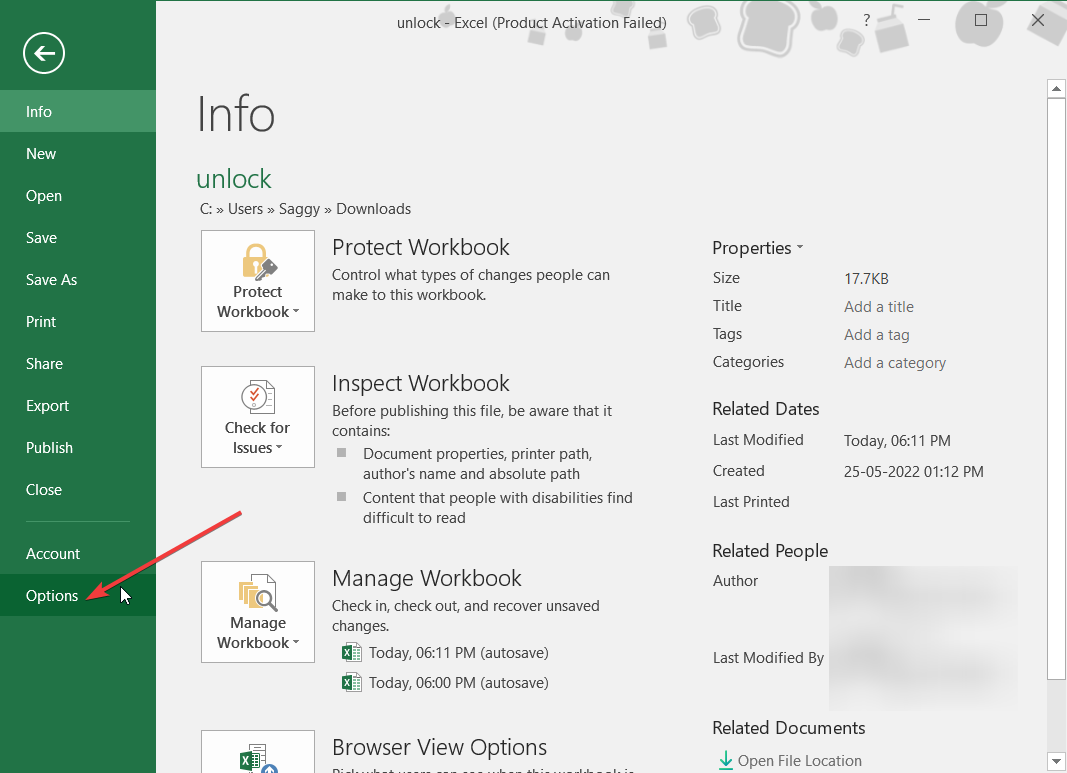
- Κάντε κλικ στο Προχωρημένος.
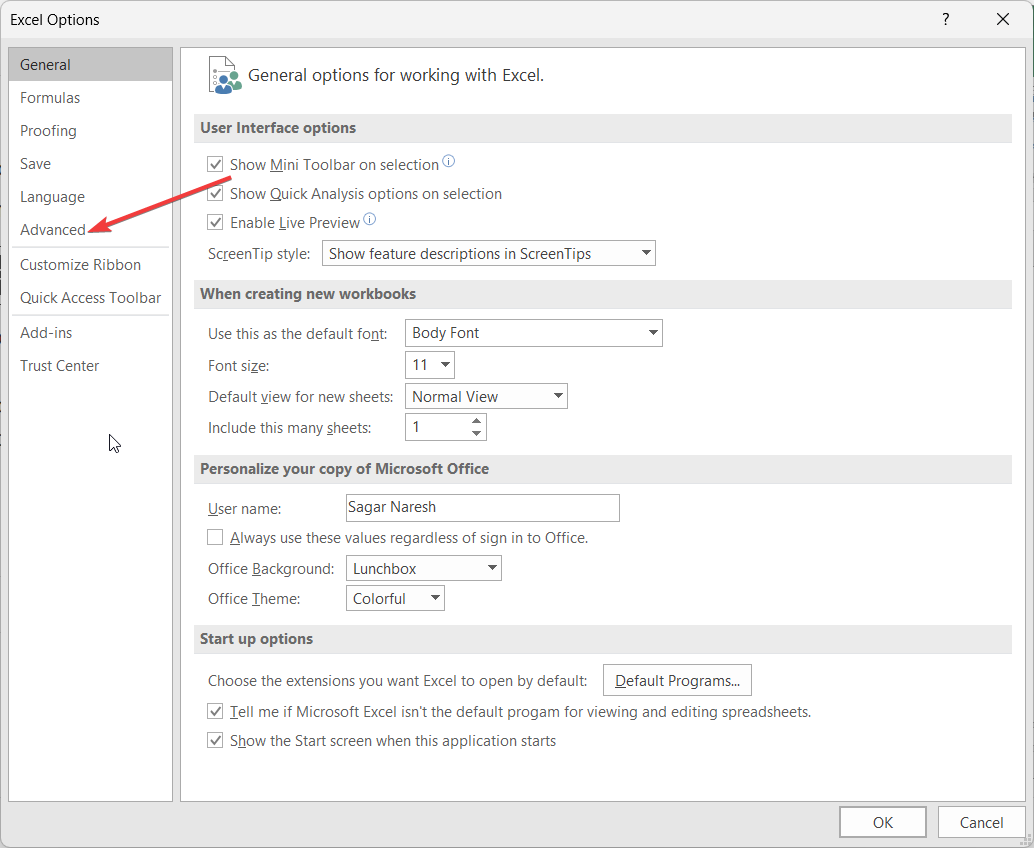
- Κάντε κύλιση προς τα κάτω και εντοπίστε το Εμφάνιση επιλογών για αυτό το βιβλίο εργασίας Ενότητα.
- Σύμφωνα με το Για αντικείμενα εμφάνιση πλαίσιο επιλογής, επιλέξτε Ολα.
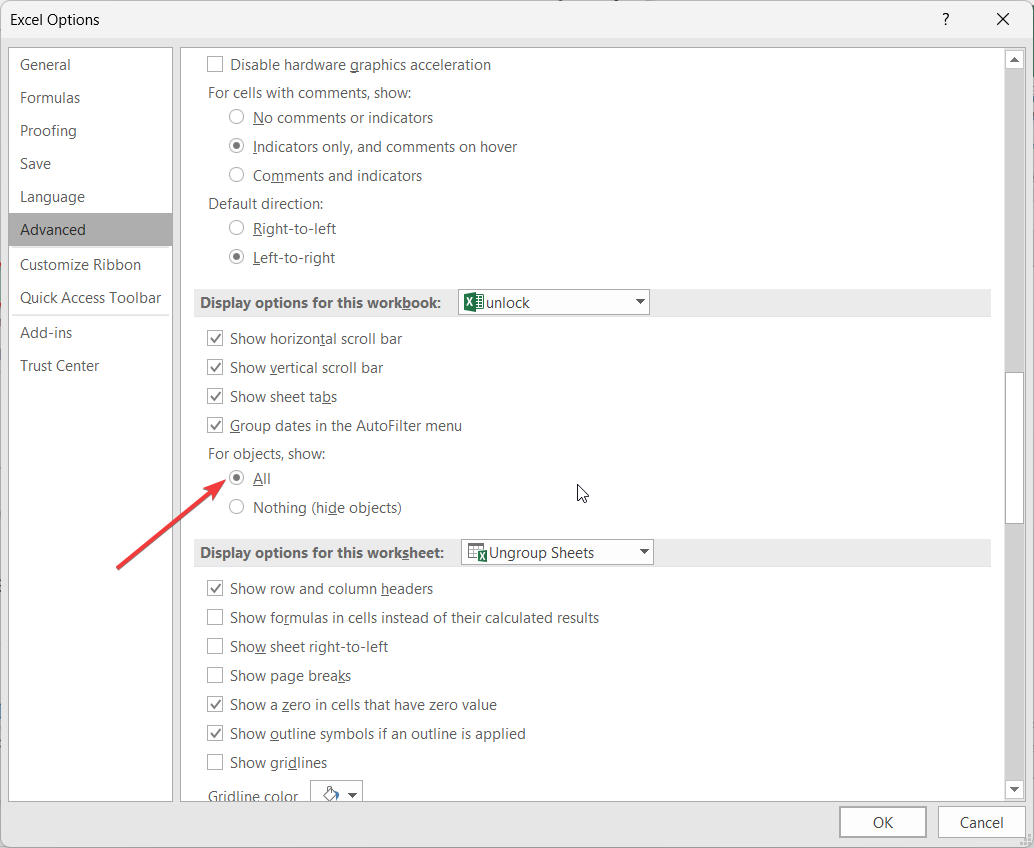
- Κάντε κλικ Εντάξει για να ολοκληρώσετε τη δράση.
Μερικοί άνθρωποι ανέφεραν ότι για αυτούς η επιλογή Για αντικείμενα εμφάνισης είχε οριστεί σε Τίποτα (απόκρυψη αντικειμένων), λόγω της οποίας τα στοιχεία μενού δεν εμφανίζονταν για αυτούς στο βιβλίο του Excel. Απλώς αλλάξτε το σε Όλα και ελέγξτε εάν αυτό επιλύει το πρόβλημα ή όχι.
5. Μετατρέψτε το βιβλίο εργασίας σε συμβατή έκδοση
Για ορισμένους χρήστες, το Excel δεν εμφανίζει στοιχεία μενού όταν ανοίγουν σε λειτουργία συμβατότητας. Αυτό συμβαίνει επειδή ορισμένες λειτουργίες ενδέχεται να είναι συμβατές με τη νέα έκδοση του αρχείου και εάν το αρχείο είναι κάποιας παλιάς έκδοσης, τότε δεν θα δείτε αυτά τα στοιχεία μενού.
Σε μια τέτοια περίπτωση, πρέπει να μετατρέψετε το αρχείο Excel στην έκδοση που είναι εγκατεστημένη στον υπολογιστή σας για να ξεκλειδώσετε τα στοιχεία μενού που είναι κλειδωμένα αυτήν τη στιγμή για το βιβλίο εργασίας.
Αυτό είναι από εμάς σε αυτόν τον οδηγό. Πολλοί από τους αναγνώστες μας έχουν αναφέρει ότι το Λείπει η γραμμή εργαλείων του Excel για αυτούς. Αυτό το ζήτημα είναι εμφανές μεταξύ των χρηστών του Excel και μπορείτε να το επιλύσετε εύκολα ακολουθώντας τις λύσεις που αναφέρονται στον οδηγό μας.
Μη διστάσετε να μας ενημερώσετε στα σχόλια παρακάτω, ποια από τις παραπάνω λύσεις έλυσε το ερώτημά σας σχετικά με το πώς να ξεκλειδώσετε τα γκριζαρισμένα μενού στο Excel.


